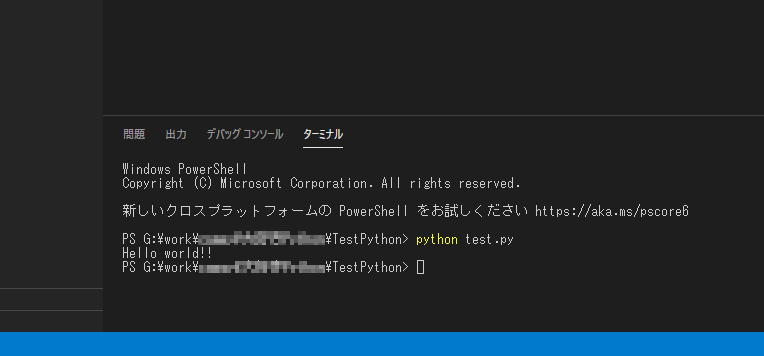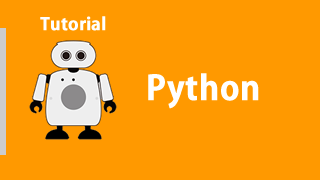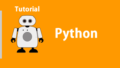Pythonのダウンロード、インストールとVS Codeをインストールして、日本語化したら実際にPythonのプログラムを作成する環境を作ることになりますが、Pythonの開発をするにはVS Codeの「Python拡張機能」とよばれるプラグインをインストールする必要があります。
Pythonのダウンロードがまだの場合はこちら
Pythonのインストールがまだの場合はこちら
VS Codeのインストールがまだの場合はこちら
Python拡張機能のインストール
Python拡張機能をVS Codeにインストールしていれば、複数の処理系を仮想環境を構築している場合でも、それらの処理系や仮想環境を自動的に認識したり、プロジェクトごとにPythonのバージョンを切り替えることも可能です。
これは、Microsoftが提供しているPython用の拡張機能で、VS Codeが持つデバッグ機能などを利用したりするにはこの拡張機能をインストールしておく必要があります。
拡張機能のインストール方法
アクティビティーバー(ウィンドウ左端の領域)で[拡張機能]アイコンをクリックします。
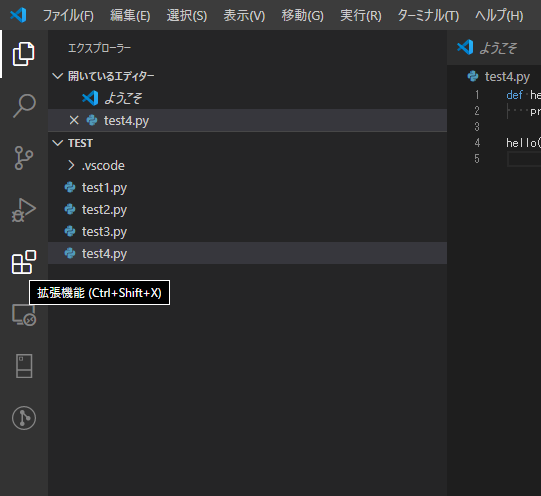
[拡張機能]アイコンをクリックすると、サイドバー(アクティビティーバーの右隣の領域)に[拡張機能]ビューが表示され、その上部に検索ボックスがあります。
(図で「Marketplaceで拡張機能を検索する」と表示されているところです)
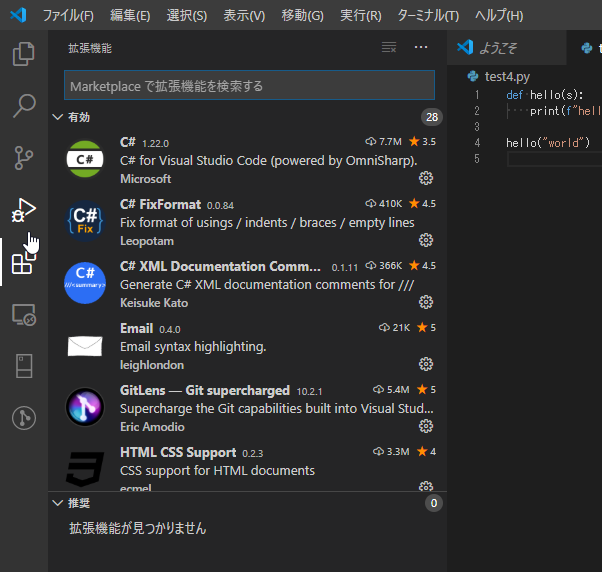
検索ボックスにキーボードで’python’と入力するとPython拡張機能が一覧に表示されます。
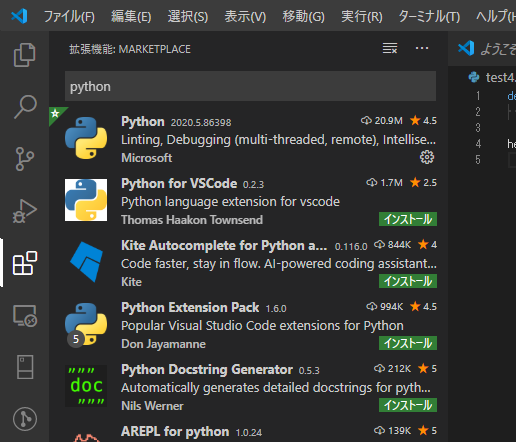
一覧で”Python”と”Microsoft”と表示されていることを確認し、その同じ部分にある[インストール]をクリックしてPython拡張機能をインストールします。
VS CodeによるPython プログラムの作成と実行
開発を行うためのフォルダを用意する
VS Codeにおける開発では、開発をするための「フォルダ」を準備するところから始まります。
[ファイル]メニューにある[フォルダーを開く]をクリックします。
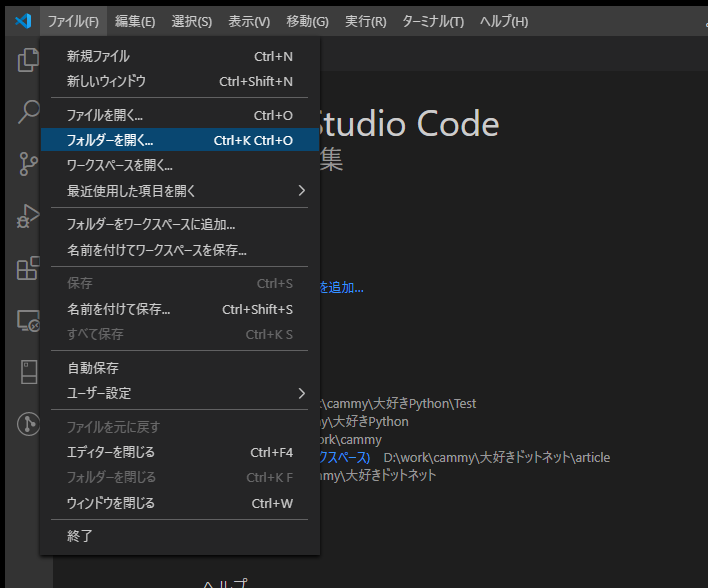
「フォルダーを開く」ダイアログが表示されるので、開発をするためのフォルダを開いて[フォルダの選択]をクリックします。
開発するためのPython環境の指定
Python環境を指定するには、まず「コマンドパレット」を表示します。
「コマンドパレット」は、VS Codeで実行可能なコマンドを一覧表示してくれるもので、テキストを入力していくことで、コマンドの絞り込みを行い、望みのコマンドにカーソルを合わせて[Enter]キーを押すか、マウスでクリックすることで実行するものです。
「コマンドパレット」は、[Ctrl]+[Shift]+[P]キー(Windows/Linux)を押すと表示されます。
コマンドパレットで一覧に[Python: インタープリターを選択]が表示されたら、[Python: インタープリターを選択]をクリックします。
[Python: インタープリターを選択]をクリックすると、インストールされているPythonの処理系のリストに切り替わります。
ここではPythonのバージョン 3.x系で開発を行うのでバージョン 3.xのいずれか(執筆当時[2020/06/09時点]は3.8.3が最新)をクリックします。
この設定値は、VS Codeで開いているフォルダの直下にある.vscodeフォルダに作成されたsettings.jsonというファイルに保存されます。
これで現在開いているフォルダで指定したPythonのバージョンでの開発を行うことになります。
Pythonソースファイルを作成する
サイドバーに現在開いているフォルダが表示されていて、マウスポインタを近づけるとサイドバー内の右側に4つのアイコンが表示されます。
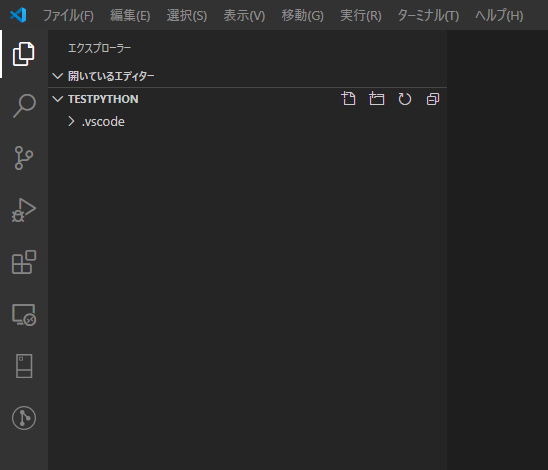
この4つのアイコンの内、一番左が「新しいファイル」でクリックすると下図のように文字列を入力する状態になります。
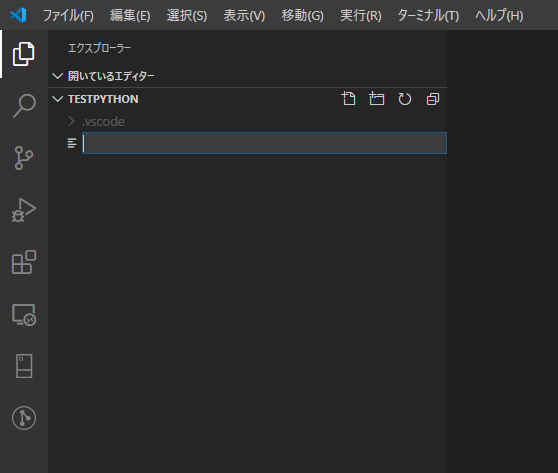
ここに作成したいファイル名(Pythonのソースファイルですので拡張子は.pyで)を入力します。
※ここでは’test.py’というファイル名にしています。
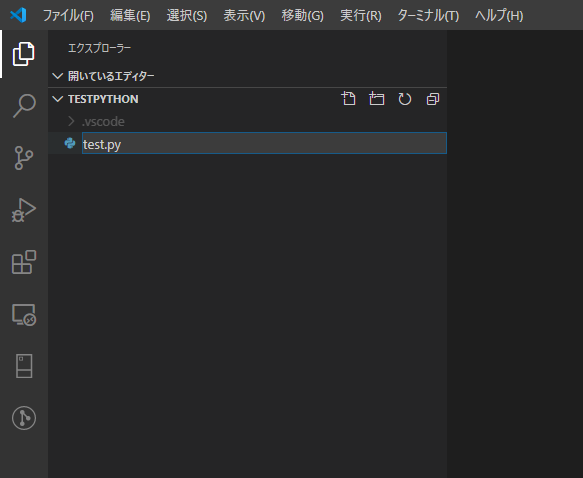
ファイル名を入力して[Enter]キーを押すと、ファイルが生成され、右にファイルが開いた状態になります。
コーディングを行う
そのファイルに下記のコードを入力します。
(定番の’Hello World’です)
|
1 |
print("Hello world!!") |
入力が出来たら、ファイルを保存([Ctrl]+[s]を押すと上書き保存)します。
プログラムを実行する
準備VS Code上で[Ctrl]+[@]を押すとVS Codeの右下に小さなウィンドウが表示されます。
これは、「統合ターミナル」と呼ばれ、WindowsではPower Shellが起動しています。
「統合ターミナル」内をクリックして、キーボードから下記のコマンドを入力して[Enter]キーを押します。
|
1 |
python test.py |
※’test.py’は作成したPythonのソースファイル名です。
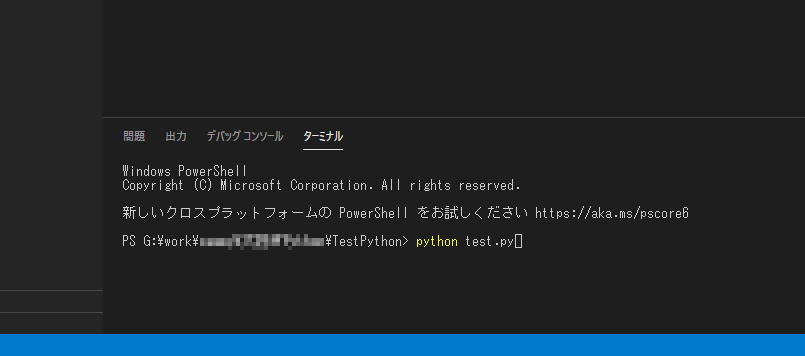
実行してみて
|
1 |
Hello World!! |
と表示されたら成功です。